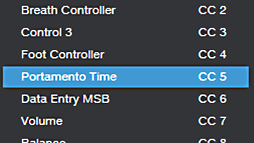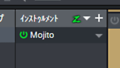外部音源を使う設定
オーディオインターフェイスと外部音源を、MIDIケーブルで接続している状態で、Studio One から演奏できるように設定してみます。
オプションメニューから、外部デバイスを選び、下の追加ボタンをクリックします。
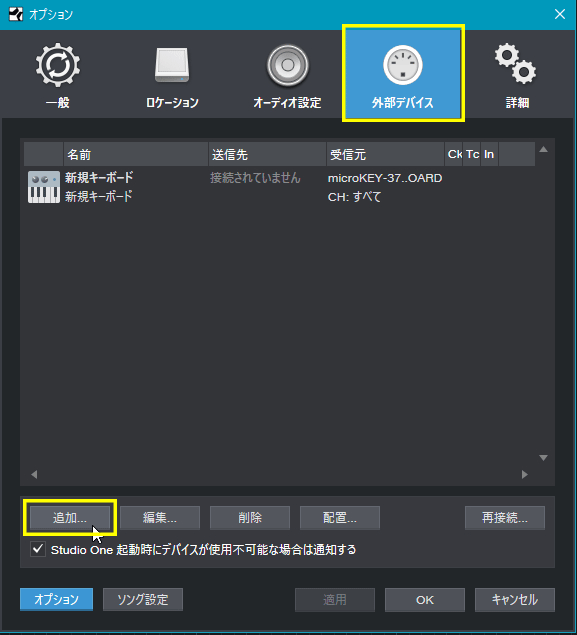
デバイスを追加の画面で、左上の 新規インストゥルメント をクリックします。
デバイス名を、わかりやすい名前に変更します。
送信先を、接続しているオーディオインターフェイスに変更し、OKをクリックします。
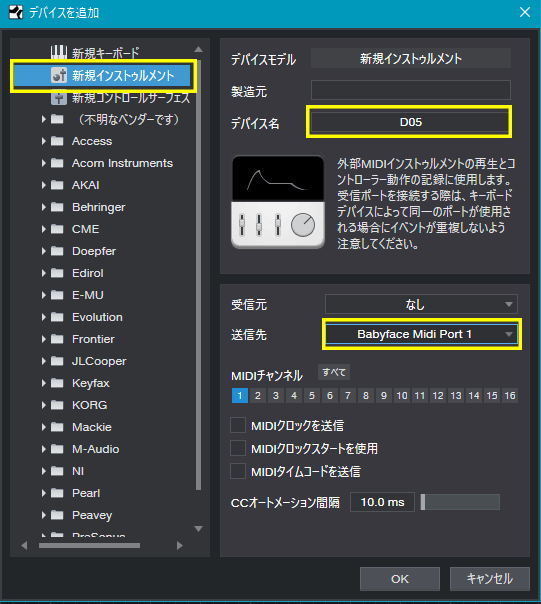
新しいインストゥルメントが、追加されているのを確認し、OKをクリックします。
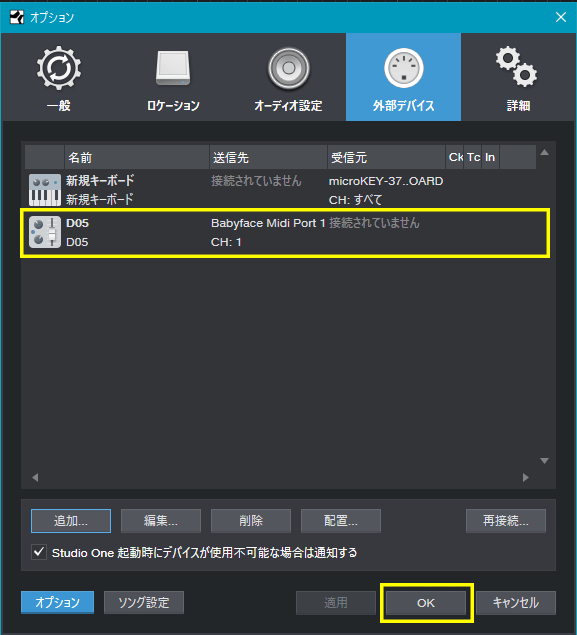
空のインストゥルメントトラックを作成して、「 なし 」のところをクリックします。
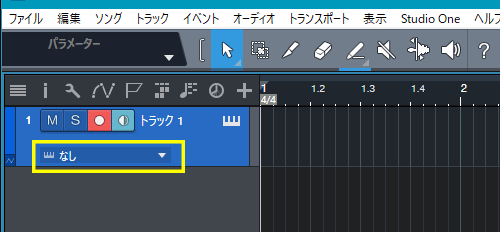
新規で作ったインストゥルメントを選択すると、外部音源が演奏できます。

任意のCC (コントロールチェンジ)を入力してみる
編集画面を開くと、デフォルトではベロシティ、Modulation、Pitch Bend、 After Touth の4種類が表示され、他のコントロールチェンジは表示されていないので、下図の「 … 」をクリックします。
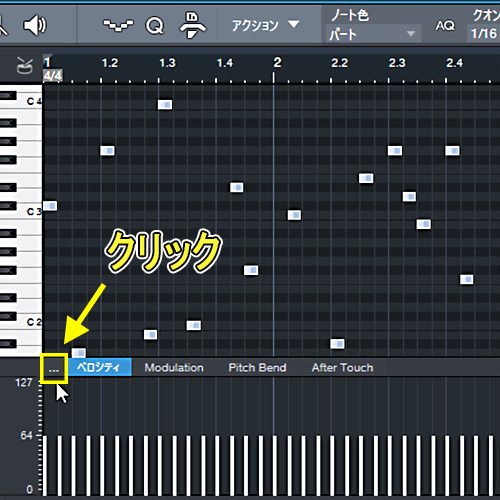
オートメーション画面の、右側から任意の CC を選択して、追加ボタンをクリックします。
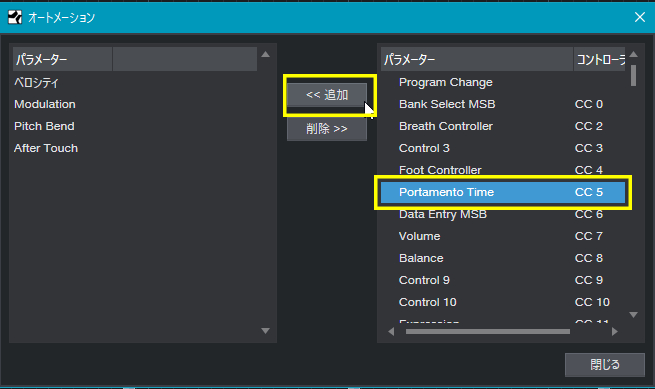
新しく選択した CC が表示さています。
次はデータを入力してみます。
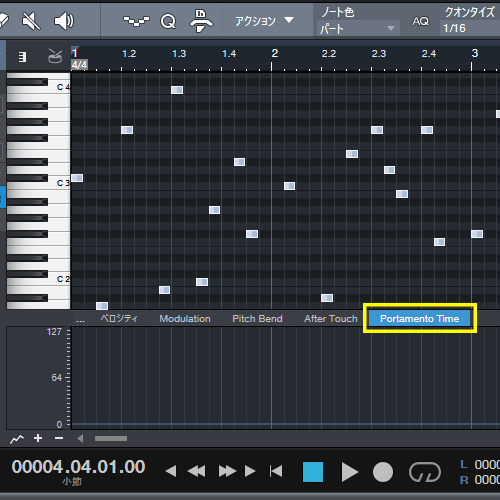
画面の境目をドラッグして、表示を大きくします。
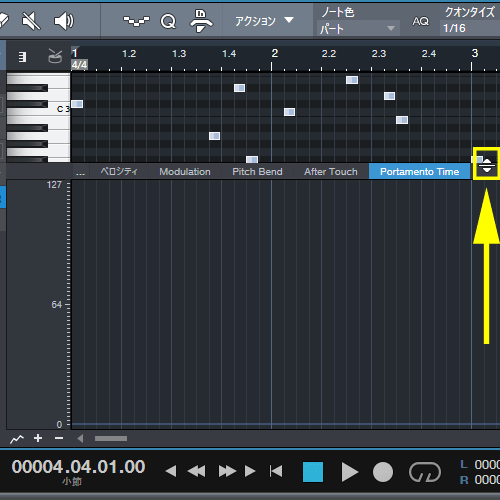
ペイントツールを選択します。
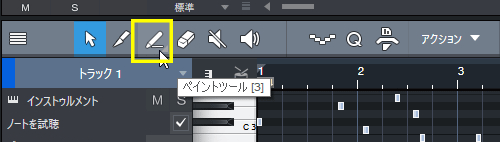
水平にドラッグして、直線のデータを入力します。
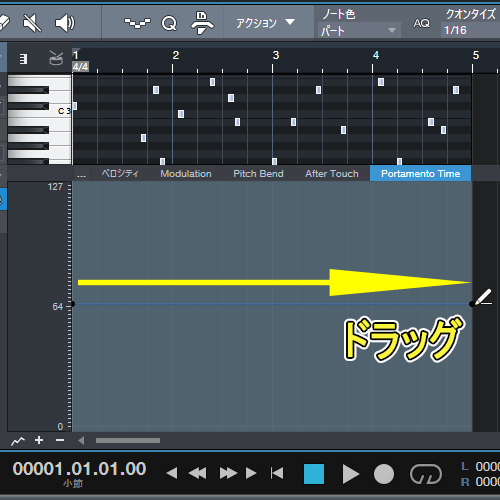
矢印ツールを選択します。
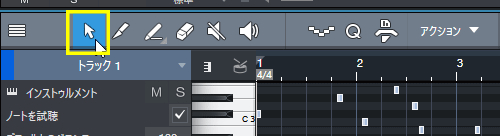
ライン上をクリックして、ポイントを作成します。
値を途中で変更しない場合は、ポイントを作成しなくてもいいです。

ラインのやや上に、カーソルをもっていくと、カーソルが H マークに変わるので、ドラッグで値を変更できます。
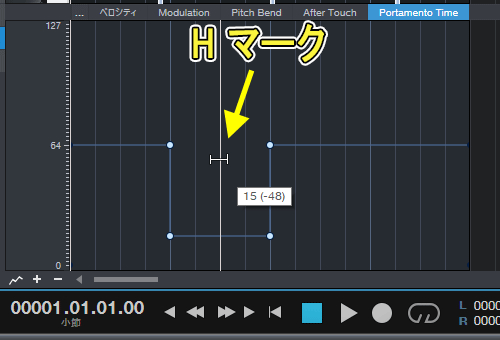
オートメーションの書き方はこちらも参考にどうぞ。
https://www.hosomichi-daw.com/studio-one-4-edit-8/